Cómo habilitar HDR en la serie Xbox S / X
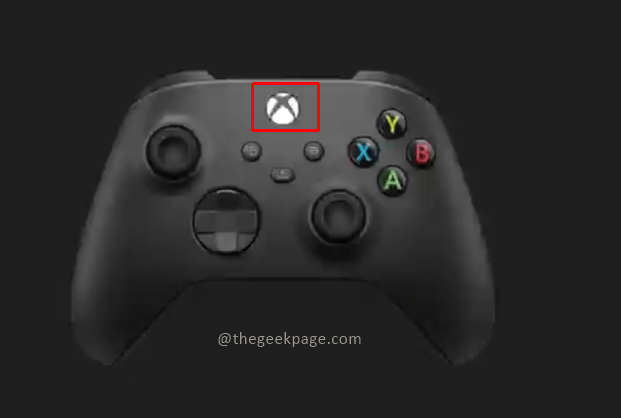
- 959
- 176
- Sra. María Teresa Rentería
Microsoft Xbox es una de las mejores plataformas de juego disponibles para nosotros junto con el rival Sony PlayStation. Las opciones HDR en la plataforma de juegos de Xbox son una característica brillante. El juego se lleva al siguiente nivel con la función. ¿Sabía que hay muchas opciones para configurar esta función en su consola Xbox y que se puede personalizar según nuestros gustos?? Xbox puede abrir la función HDR para proporcionar una experiencia de juego increíble. El descargo de responsabilidad aquí es que su televisor debe estar habilitado para la experiencia de alta definición o la consola de Xbox no podrá actualizarse a la experiencia de juego HDR. También debe tener cuidado de insertar la consola Xbox en el puerto HDMI respectivo y asegurarse de que la configuración HDR esté habilitada en el TV primero. Veremos cómo verificar la configuración de HDR en el televisor a través de Xbox y luego veremos hacer los cambios HDR requeridos para los juegos.
Habilitar HDR en Xbox Series X/S
Paso 1: presione el Botón Xbox En tu controlador.
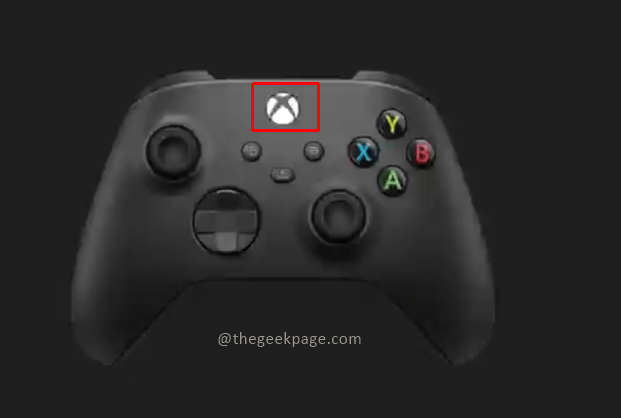
Paso 2: ir a Perfil y sistema y seleccionar Ajustes.
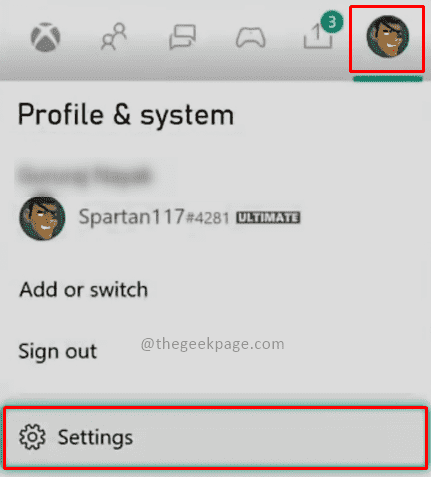
Paso 3: debajo del General pestaña, seleccione Opciones de TV y visualización.
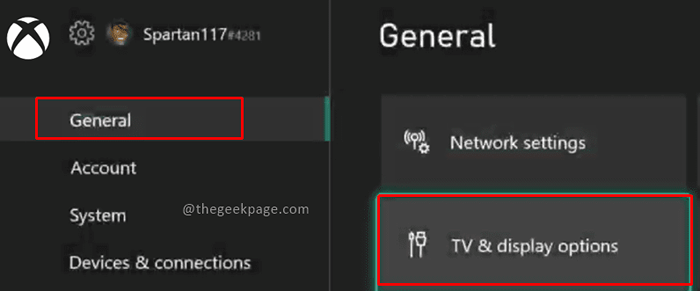
Paso 5: seleccione el Modos de video opción bajo el Avanzado sección.
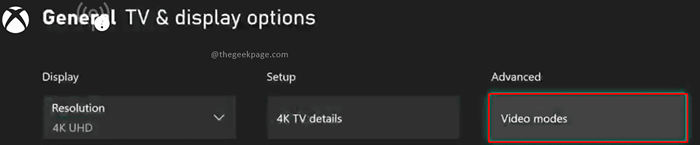
Paso 6: haga clic en Permitir 4K opción.
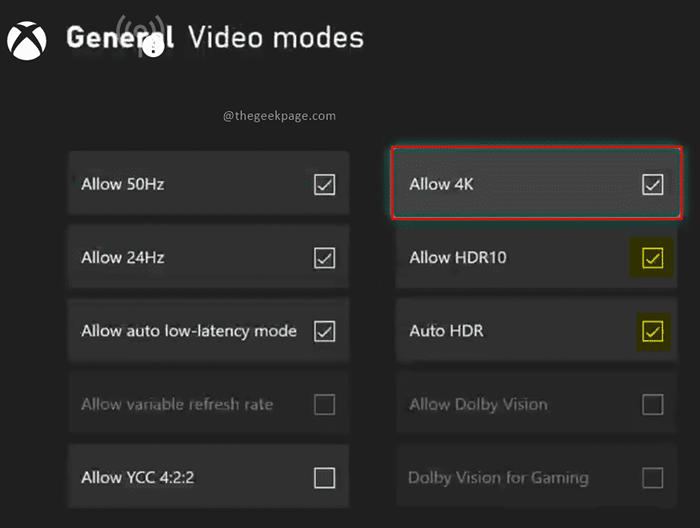
Nota: Puedes elegir Permitir HDR10 y Auto HDR solo si el televisor o el monitor es compatible con dicha configuración.
Podemos consultar la configuración de TV y visualización para conocer la compatibilidad del televisor o el monitor de la configuración HDR.
Verificación de la compatibilidad de la televisión o el monitor para los juegos de HRD.
Paso 1: Vaya a Perfil y Sistema> Configuración> General> Opciones de TV y visualización.
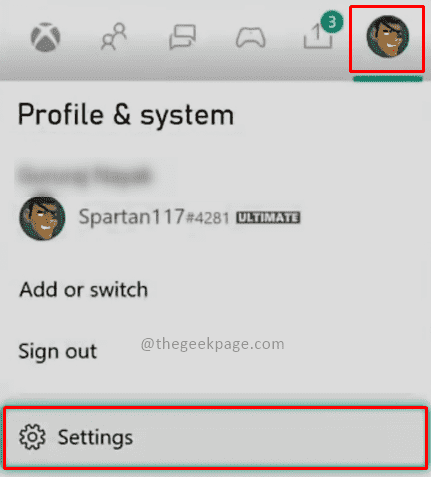
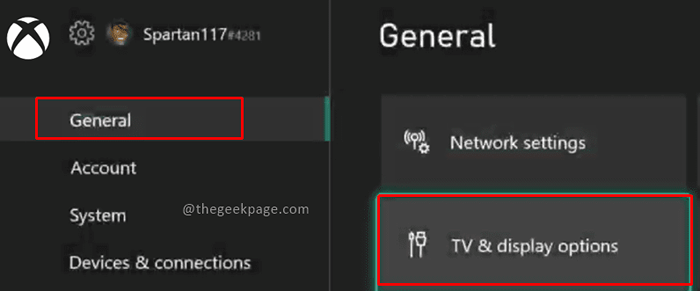
Paso 2: revise el Resolución Detalles en la sección de visualización.
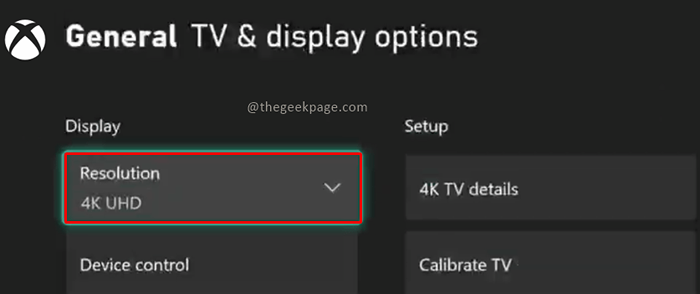
Nota: Debería mostrar 4K UHD si su televisor está habilitado para la configuración de UHD.
Paso 3: debajo de la sección de configuración, seleccionar Detalles de TV 4K.
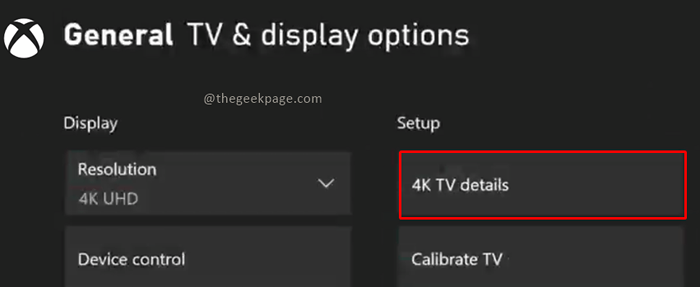
Paso 4: consulte los detalles de la resolución de TV.
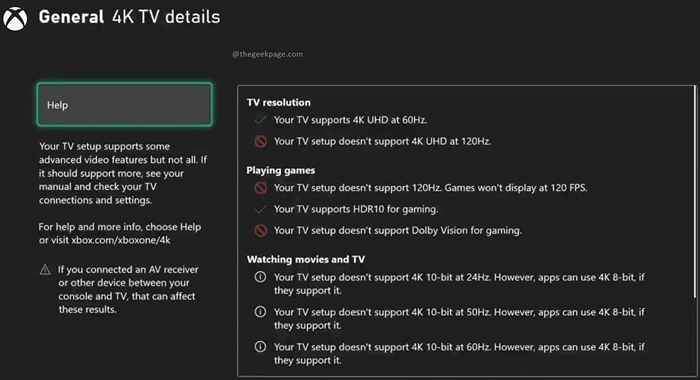
Nota: Esto mostrará funciones de resolución disponibles para juegos, películas y visualización de TV normal. Si hay una garrapata verde en Su televisor admite HDR 10 Entonces tu experiencia de juego se puede actualizar.
Así que ahora sabe si su HDR está habilitado para una experiencia de juego superior, es libre de aprovechar al máximo su serie Xbox S/X o Xbox One S/X. También puede seguir adelante y cambiar la configuración como desee para asegurarse de tener la increíble experiencia de juego de la serie de Xbox S y la serie X combinada con la brillante visualización de su TV o monitor de juegos.
Eso es todo amigos!! Ahora puedes disfrutar de los juegos con la función HDR. Espero que el artículo haya sido útil e informativo. Cuéntanos en los comentarios cómo te gusta personalizar tu configuración HDR para el máximo impacto de los juegos? Gracias por leer. Games felices!!
- « Cómo insertar tablas personalizadas usando atajos en Microsoft Word
- Cómo insertar líneas horizontales incorporadas y personalizadas a los documentos de Word »

